内部网上银行系统操作使用说明书
网上银行用户使用手册.doc
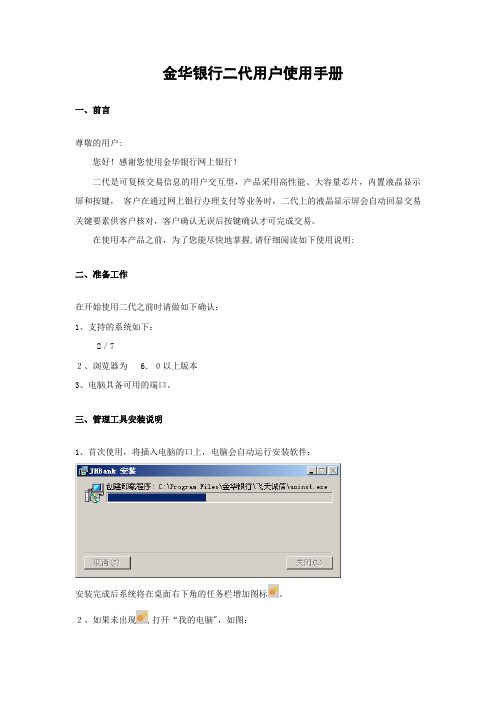
金华银行二代用户使用手册一、前言尊敬的用户:您好!感谢您使用金华银行网上银行!二代是可复核交易信息的用户交互型,产品采用高性能、大容量芯片,内置液晶显示屏和按键,客户在通过网上银行办理支付等业务时,二代上的液晶显示屏会自动回显交易关键要素供客户核对,客户确认无误后按键确认才可完成交易。
在使用本产品之前,为了您能尽快地掌握,请仔细阅读如下使用说明:二、准备工作在开始使用二代之前时请做如下确认:1、支持的系统如下:2/72、浏览器为 6.0以上版本3、电脑具备可用的端口。
三、管理工具安装说明1、首次使用,将插入电脑的口上,电脑会自动运行安装软件:安装完成后系统将在桌面右下角的任务栏增加图标。
2、如果未出现,打开“我的电脑",如图:鼠标右击带有金华银行图标的盘符,点击鼠标右键“打开",双击,完成安装。
四、交易使用说明1、安装完首次插入时,会弹出修改密码的框①②③点击“”按键确认,点击“C”按键取消操作。
注意:新口令由数字或英文字母组成,英文字母区分大小写。
2、在办理转账等业务时,请您在相关交易页面输入相应的交易信息,插入,电脑屏幕将弹出如下窗口,您可以选择通过键盘或软键盘输入口令.在输入口令,并点击“确定”按钮后,将弹出如下窗口,到上进行交易确认。
同时,屏幕中将显示该笔交易的交易信息,您可以通过上下翻页按键查看并核对屏幕中显示的交易与您所需提交的交易信息是否一致,确认无误请点击的“”按键;如有疑问,请点击“C"按键撤销该笔交易。
交易完成后,请您及时断开,此时将弹出如下。
五、管理工具使用说明插入,点击开始—程序-金华银行-飞天诚信-管理工具(或右下角任务栏图标),出现管理工具,如图:1、修改密码:点击按钮,在弹出的窗口中设置新的密码。
2、改变名称通过此功能可以对的名称进行更改.如图:3、查看证书点击按钮:可以查看您的里是否存在证书以及证书的相关非涉及安全的可用信息.4、设置网页点击按钮:该选项可以设置插入时是否自动弹出我行门户链接,如图:六、卸载若您想卸载电脑上的驱动程序,点击开始-〉程序—〉金华银行—〉飞天诚信-卸载。
中国银行个人网上银行用户使用指南

第一步:登录中国银行网站,点击屏幕右侧的“登录中行网银BOCNET”按钮,出现下图所示登录页面;如果您是普通版客户请点击“普通登录”,如果您是理财版或贵宾版客户请点击“动态口令登录”。
第二步:点击密码栏右侧的“安全控件下载”链接,出现安全控件下载界面,点击“保存”按钮,下载安全控件安装包到本地电脑,下载后安全控件图标如下图所示,双击图标进行安装。
温馨提示:1、运行安装包前,请先关闭您的WEB浏览器,否则可能无法正确安装。
2、安装控件后,如果登录页面打不开,请检查浏览器设置:“Internet选项”中选择“高级”选项,找到“启动第三方浏览器扩展”-〉设置为不启用;“Internet选项”中选择“安全”,找到“应用弹出窗口阻止程序”-〉设置为禁用;请将所有IE浏览器窗口都关闭,然后重新打开浏览器登录网银。
第三步:安装控件后首次登录请按以下步骤操作:用户名:输入服务凭条上的“网银用户名”密码:输入您在柜台注册网银是设置的6位数密码动态口令:输入动态口令牌当前显示的6为数字重设网银用户名和密码为确保您网银的安全性,首次登录时系统将提示您重设网银用户名和密码。
系统验证通过后,就可以进入正常登录的欢迎页面。
此页面会显示欢迎信息,欢迎信息是提高用户对假网站辨别能力的一种简单有效的方法,用户可以在“服务设定”功能下点击“欢迎信息”预留或修改欢迎信息。
账户查询:您的长城电子借记卡、长城人民币信用卡、中银系列信用卡、活期一本通、定期一本通等关联到网银后,您可查询所有关联账户的余额、账户详情、交易明细。
此外,网上银行还会为您提供个人资产汇总报告,实现您对个人资产情况的全面把握。
转账汇款:中行网银为您提供本人关联账户之间的转账,中行内向他人转账、跨行转账。
转账方式可选择即时转账或者预约转账。
在转账汇款指令提交后,系统可根据您设定的收款人手机号码和汇款用途向收款人发送汇款信二、服务功能一、客户登录中国银行个人网上银行用户使用指南息通知。
企业网上银行操作手册
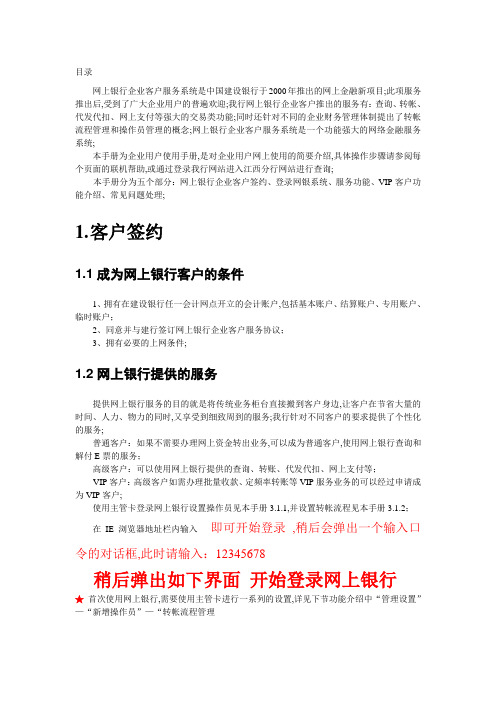
目录网上银行企业客户服务系统是中国建设银行于2000年推出的网上金融新项目;此项服务推出后,受到了广大企业用户的普遍欢迎;我行网上银行企业客户推出的服务有:查询、转帐、代发代扣、网上支付等强大的交易类功能;同时还针对不同的企业财务管理体制提出了转帐流程管理和操作员管理的概念;网上银行企业客户服务系统是一个功能强大的网络金融服务系统;本手册为企业用户使用手册,是对企业用户网上使用的简要介绍,具体操作步骤请参阅每个页面的联机帮助,或通过登录我行网站进入江西分行网站进行查询;本手册分为五个部分:网上银行企业客户签约、登录网银系统、服务功能、VIP客户功能介绍、常见问题处理;1.客户签约1.1成为网上银行客户的条件1、拥有在建设银行任一会计网点开立的会计账户,包括基本账户、结算账户、专用账户、临时账户;2、同意并与建行签订网上银行企业客户服务协议;3、拥有必要的上网条件;1.2网上银行提供的服务提供网上银行服务的目的就是将传统业务柜台直接搬到客户身边,让客户在节省大量的时间、人力、物力的同时,又享受到细致周到的服务;我行针对不同客户的要求提供了个性化的服务;普通客户:如果不需要办理网上资金转出业务,可以成为普通客户,使用网上银行查询和解付E票的服务;高级客户:可以使用网上银行提供的查询、转账、代发代扣、网上支付等;VIP客户:高级客户如需办理批量收款、定频率转账等VIP服务业务的可以经过申请成为VIP客户;使用主管卡登录网上银行设置操作员见本手册3.1.1,并设置转帐流程见本手册3.1.2;在IE浏览器地址栏内输入即可开始登录,稍后会弹出一个输入口令的对话框,此时请输入:12345678稍后弹出如下界面开始登录网上银行★首次使用网上银行,需要使用主管卡进行一系列的设置,详见下节功能介绍中“管理设置”—“新增操作员”—“转帐流程管理2.服务功能3.1管理设置3.1.1新增操作员一个企业操作员的数量与您申请签约时所申请的IC卡数量相同,如果您觉得数量不够,或注销空卡后又想增加,则需填写申请表向当地银行申请增加;主管登录后进入“管理设置”,选择“操作员管理”;见下图红色标出的位置;进入操作员管理功能后,系统显示以下画面:点击“新增操作员”按纽,系统出现新增操作员的画面,如下图:由主管将空卡分配给某一操作员,输入相关信息,为操作员指定角色制单或是复核并分配操作权限;可以指定其可操作的账号及对该账号的操作权限查询、转账、倒进账;注:转账指可以对该账户进行转账类操作,如对外付款、异地汇款等,制单员的转账权限指可以进行转账的制单,复核员的转账权限指可以复核单据;倒进账功能的解释详见“制单”;3.1.2设置转帐流程转账流程管理是指由企业主管对本企业网上银行交易流程的设置,通过流程的设置,不同交易金额的交易由不同的操作员来完成,从而达到企业安全控管的目的;对同一个企业客户而言,同一个账户不同的金额可以设定不同的流程,最低的复核流程级别为一级,同一级别允许有多名复核员交易时只需要其中一名复核员复核即可,最多可设置十级;每笔交易必须经过所设置的所有级别复核后才会提交到银行进行账务处理;当网上单据的金额超过该付款账号最大流程限额则须提交主管审批,主管为最终的审批级别;进入该功能后,即可看到本企业当前所有的转账流程,首次使用时则没有已设置的记录; 当前所有的转账流程增加转账流程选择需设置流程的账户,点击增加流程,然后输入该流程的交易金额上限;该流程的交易金额区间是上一流程的金额至本流程的金额;如上图,该客户对账号设置了两个流程,流程一的交易金额为50元,流程二的金额为100元;则金额为0至50元的交易使用流程一,金额为50至100元的交易使用流程二,金额大于100元的交易使用流程二,并需要主管授权;例如一笔交易的交易金额为49元,则适用流程一,如果交易金额为60元,则适用流程二;以此类推;输入交易金额上限后,点击确定,则显示出对该账号有转账权限的所有复核员,如下图:选择该流程第一级复核员;如果该流程只需要一个复核员即可,则点击“结束订制”按纽;如果对该流程需设置多级复核,则点击“继续增加”,然后选择第二级复核员,以此类推; 对于同一级别可以设置多个复核员,每一个流程最多可设置十级复核员;当设置完所有的级别后,点击“结束订制”,进入下图:注意:1、在操作时请务必点击“完成订制”再退出该业务操作,而不要直接退出或是关闭浏览器;2、若主管未对某账户设置转账流程,则该账户不能办理网上转账业务;当设置了转账流程后,该账户发生的交易必须按顺序经过适合的流程全部所设置的复核员复核后才可以提交银行进行账务处理;★完成以上两步后,则贵企业可以开始使用网上银行进行日常的账户管理;3.2查询查询功能包括:3.2.1余额查询1、点击每个账户前面的方框,显示“√”即表示选择了该账户,然后点击“余额查询”即可查询到账户的余额;您可以一次选择多个账户,但为了提高查询的速度,一次选择不能超过10个账户;查询显示结果如下:2、当成功查询了余额后,再次点击账户信息查询,则账户列表中的余额会自动更新,更新时间为作余额查询的时间;3.2.2明细查询账户列表中的每个账号都是超链接的形式,您可以点击该账号查询其明细记录;1、点击该账号后,则出现输入查询条件的画面;如下图:2、输入需查询起止的时间段,您即可查询该账户在该时间段里发生的所有交易情况,包括网上发生的交易与在营业网点发生的交易,但不包括操作当天的记录;注意:查询操作当天的账户明细,请在查询时间段前后两个输入框都输入当天的日期; 3、查询显示结果如下图:明细查询返回结果提供两种方式见上图下拉框:★一是“页面方式全部返回”,选择此方式查询结果页面如下:查询结果将分页显示,每一屏只显示一部分明细记录,您可以通过点击表格右下角的页码继续查询;如果有需要,您还可以点击“下载当前页”、“打印当前页”按钮,将该账户的当前查询结果下载成文本文件或直接打印出来,便于您对自身账户的管理;下载结果为文本文件,格式如下:日期|凭证号|摘要|借贷方向|发生额|余额|对方账号|对方户名||本账号|户名|开户行|账户状态|凭证类型|币种||★二是“文件方式全部下载”选择此方式查询结果页面如下:点击页面右下方“下载明细文件”即可下载明细文件,通过CCB网上银行客户端客户端程序可在企业客户操作员登陆页面下载中“浏览下载文件”进行浏览导入文件后,可以根据需要进行打印或导出成Excel等操作:3.2.3交易流水查询包括转账单据流水、代发代扣流水查询等;1、转账单据流水查询:在这里您可以查询到贵企业在网上银行办理的所有转账交易流水;您可以选择查询还在处理流程中的单据,或已发往银行受理的单据;2、代发代扣流水查询:包括单笔代发代扣查询与批量代发代扣查询查询银行对该笔代发代扣业务的处理结果要查询批量代发代扣交易结果,可在交易列表中点击需查询的该笔交易前面的选择框选择该笔交易,然后点击确定进行查询;查询结果页面如下图;此处显示的失败记录只有30条,如您的失败交易超过30条,则请选择交易列表中该笔交易后面的下载下载完整的失败清单;对于批量代发代扣交易,提供下载失败清单的功能,但必须先进行查询,才可以下载,如果没有进行查询,则点击下载的按钮显示为空页面;3.2.4不确定交易查询由于通讯或网络故障原因,可能造成某些交易结果不确定,您可以通过此操作来确定该笔交易的确切状态;进入不确定交易查询功能,如果您有不确定交易,则显示交易列表,如下图;点击其中一笔交易前面的选择框,该框中出现黑色的圆点表示选中该笔交易,再点击“确定”按钮,查询该笔交易的确切状态;根据该笔交易的处理结果不同会返回“交易成功”、“交易失败”或“交易失败,允许重发”等不同的结果;如果返回“交易成功”或“交易失败”,则表明该笔交易已经成功或失败;如果返回“交易失败,允许重发”则表明该笔交易并没有发送成功,最后一个复核员可以重新复核该笔交易,即重新发送至银行进行处理;为确保交易的正确性,请您再记录下交易的凭证号、交易金额和对方资料,在明细查询功能中查询当天的账户明细记录;如明细记录中显示出该笔交易,即表示该笔交易已发送银行成功进行账务处理;3.2.5定时交易查询、删除包括执行情况查询、定制情况查询、执行删除情况查询、定制删除情况查询;1、执行情况查询在这里,你可以查询到贵企业做的所有定时交易的执行情况,即交易是否成功等;2、定制情况查询在这里你可以查询到贵企业定制的所有还未处理的交易情况,可以删除一些还未做账务处理的单据;只有原交易的定制人或主管可以删除单据;点击“定制情况查询”,显示输入查询条件的画面,输入定制交易的起止日期可以不输,则显示全部交易,点击“确定”;系统根据您输入的查询条件,查询出您所定制的交易,显示如下;您可以点击“详细信息”查看该笔交易的详细信息;如果您想删除其中的某一些交易,可以点击该笔交易前面的方框,显示“√”则表示已选择该笔交易,然后输入“交易密码”,点击“删除”,删除成功,显示以下画面;3、执行删除情况查询在这里您可以查询到一些在交易原定执行日期已形成待执行交易后,由于某些原因被删除或作废的单据;点击“执行删除情况查询”,显示输入查询条件的页面,您可以输入需要查询的凭证号,亦可以不输,然后点击“确定”;系统显示出符合您所输入条件的交易信息;如下:4、定制删除情况查询如果您删除了某些已定制,但未处理的交易后,在“定制情况查询”中则无法再查询到该笔交易,必须在“定制删除情况查询”功能中进行查询;点击“定制删除情况查询”,显示输入查询条件的页面,您可以输入需要查询的凭证号,亦可以不输,然后点击“确定”;系统显示出符合您所输入条件的交易信息;如下:如果您删除了某些定制交易后,在相关制单员、复核员或主管登录的提示画面,会提示您有已删除的定时定制交易;如下图:您可以点击“查询”,查看该交易的具体信息;登陆时对已删除定制交易的提示会持续到您点击“查询”,当您点击过“查询”查看该交易后,则系统不会再次显示该提示信息;3.2.6异步查询3.2.7电子回单查询3.3账务类交易帐务类交易的概述具体流程如下:1、制单员进行制单;2、由适用的转账流程中所设置的复核员进行复核;3、如超过转账流程中所设置的最高金额,需由主管进行审批;4、如最后一级复核或审批未设置定时交易,则复核或审批后系统自动发送交易至银行进行账务处理;5、如设置了定时交易,则最后一级复核或审批后暂时不做账务处理,待所设置的时间才记账;3.3.1制单3.3.1.1制单付款单据的制单有多种方式,包括快速制单、自由填单、主动收款、倒进账和批量付款制单;此功能标签只有制单员可以看到,其他级别的操作人员进入系统则无法见到;如果您的签约账户较多,可以由主管对账户进行分类,以方便操作;参见;1.快速制单:是指在制单工作中,你的签约、授权账户和历史转账成功的约定账户都显示在下拉菜单中,您可直接在其中进行选择而无需再次输入相关资料,免去了大量的填单工作;因此,当您想向签约账户、授权账户或一个历史转账成功的约定账户进行转账时,请使用此功能进行制单;1选择付款账户;如果由主管设置了类别,您可以先选择付款账户所属的类别,则在后面的下拉框中只显示出该类别中的账号让您选择;2选择收款账户;选择如果您的历史成功账户太多,也可以由您在“服务管理”中的“账户管理”功能中为他们进行分类,然后通过先选择类别来缩小范围;3填写交易金额和用途后,点击“确定”;4选择下一级复核员,输入交易密码,点击“确定”完成制单;您可以输入跟单信息,用于与下一级复核员交流信息;填入的跟单信息只在网上银行系统中显示,在账务处理时不会进行记录;您如果开通的短信服务,也可以使用短信通知下一级复核员;2.自由填单:是指必须由您自行填写收款方相关资料的制单方式;此功能又根据收款方是建行账户或其他银行账户而操作不同,当您向建行账户转账时请选择收款方为建行,以保证交易的成功;操作页面如下图:(1)当选择了收款单位为建行时,您需选择该单位账户所在的地区,选择后,点击“确定”按钮;(2)在显示的画面中选择该账户的开户网点及输入账号、转账金额、用途等信息,点击“确定”按钮;在输入账号请注意按建行的要求完整的填入账号;(3)系统自动查询该账户的账户名和开户行,并显示出来:若收款账户所在分行已经开通了网上银行服务,则收款单位名称可由系统自动查询返回,若尚未开通网银服务,则还需填写收款单位全称;如系统提示无法找到符合条件的记录,则有可能您输入的账号不对,请与收款方确认账号的正确性;(4)根据企业的财务制度选择该笔交易的下一级复核员,输入交易密码,点击“确定”完成制单;制单成功3.主动收款:是指您主动将授权账户中的款项调划入自己企业名下的签约账户中,使用此功能划拨资金,制单和复核都由本企业的操作人员完成;当对方企业在对您发出的授权是转账的权限时参见,您可以使用此功能;4.倒进账:是指由您制单,发出授权的企业复核该笔单据,将授权账户中的款项调划入您名下的签约账户中的一类特殊的网上转账形式;主动收款和倒进账的付款账户为授权账户,该账户的权限是由发出授权的企业进行设置,即由发出授权的企业确定是否允许接收授权的企业做主动收款或只能做倒进账参见;主动收款和倒进账的不同之处在于该笔单据由哪个企业复核,主动收款交易单据直接由接受授权方复核,倒进账交易单据由发出授权方复核;5.制单删除:制单员可以使用“制单删除”功能将自己的单据主动删除;但只有下级复核员尚未复核的单据才可以删除,如已经复核且不为最后一级复核,则需通过“复核删除”的方法来删除一笔单据,或在复核和审批时选择“复核不通过”和“审批不通过”;点击需要删除的交易前面的圆点,出现一个黑色点则表明已经选定该交易,然后输入交易密码,点击“删除”,即可;3.3.1.2批量付款使用客户端软件您可以使用此功能将您在客户端软件制好的单据上传上来;1.客户端软件下载点击我行网上银行登录页面右下角的“请下载企业客户端软件”,如下图:在弹出的提示窗口,选择“保存”,即可下载;2.客户端软件安装双击下载保存的“setup.exe”文件,根据安装程序提示默认选项进行安装;3.更新客户端参数文件制单员登录网上银行,点击“服务管理”——“更新客户端软件参数文件”菜单,分别选择下载付款人名册和收款人名册;启动客户端软件,点击“名册设置”菜单,选择需要更新的文件类型付款名册或收款名册后,点击“导入”按钮,选择“3.3.1.2-3更新客户端参数文件”中下载的相应的参数文件后,点击“打开”按钮即可完成更新;4.制作批量付款文件启动客户端软件,选择“批量制单”菜单,点击“新增”按钮,选择填入付款账户、收款账户、用途和金额,检查无误后,点击“确定”按钮,即可完成一笔单据的制作;全部单据制作完成后,点击“导出”按钮保存编辑完成的批量付款文件;5.批量付款制单制单员登录网上银行后,点击“制单”——“批量付款”菜单,点击“浏览”按钮,选中相应的所保存的批量制单文件后,点击“确定”按钮,则可以完成多笔交易的制单;3.3.1.3代发代扣代发代扣业务分为“单笔业务”与“批量业务”;1、“单笔业务”是专指企业账户对个人账户的资金划转,包括单笔代发与单笔代扣;您可使用该功能完成代发工资,代扣保险、代理报销等传统业务;开办单笔代发代扣业务的前提:贵企业必须先与当地建行签订网上代发代扣协议,并提供用于办理网上单笔代发代扣业务的账号,该账户必须是网上银行签约账户;并在协议中指定在网上办理的单笔代发代扣的类型,不同的账号可以用于办理不同的网上代发代扣业务;操作步骤如下:(1)选择单笔代发代扣项目此项目已在协议中具体指定(2)输入收款/付款人的姓名、账号及代发代扣金额(3)选择下级复核员,并输入交易密码……(4)交易成功2、“批量业务”指企业账户对个人账户的多笔批量资金对转;开办批量业务的前提同样必须是先与当地建行签订网上代发代扣协议,并提供用于办理网上批量代发代扣业务的账号;由于批量代发代扣业务并没有实时返回交易结果,您可以于次日在“查询”下的“交易流水查询”中的“代发代扣流水查询”中查询代发代扣的结果,并对交易失败的记录进行重新处理;操作步骤如下:(1)选择批量代发代扣项目此项目已在协议中具体指定,并选择“代发代扣文件”2 系统解析上传的文件,并在页面予以显示;选择“下级复核员”并输入交易密码您可以点击“查看明细”再次检查批量文件的正确性;3交易成功,等待复核员审核同样,制单员也可以使用“代发代扣单据删除”功能将下级复核员尚未复核的代发代扣单据主动删除;3.3.2复核与审批3.3.2.1复核对于复核员来说,“复核”的工作指审核由制单员根据流程指定给他处理的所有单据;1、付款复核:指对制单员制作的普通付款单据进行审核;2、代发代扣复核:指对代发代扣单据包括单笔代发代扣与批量代发代扣单据进行审核;3、网上支付复核:对通过B2B进行网上交易款项支付的单据进行复核;4、对于审核无误的单据,根据事先设置的流程选择下一级别的复核员或是主管,选择“复核通过”,并输入交易密码;如果审核该单据发现错误,则选择“复核不通过”;当复核员选择了“复核不通过”,则该笔单据将被直接删除;5、复核员可进行单笔交易的复核,也可进行批量复核一次选择多笔交易进行复核;6、在最后一个级别的复核员进行复核时,其可以选择即时提交银行处理,也可以设置操作当天之后7个工作日中的某一天提交银行处理;如果选择了定时处理,则最后一级复核员复核通过后,银行暂时先保存该笔交易,待所选择的该日才进行账务处理;因此复核员无法在复核提交时得到交易的处理结果;请在查询——定时交易查询功能下查询该笔交易的处理结果;操作步骤如下:单笔复核:(1)选择付款复核功能,系统显示需要复核的交易列表;如下图:(2)选择其中一笔,点击“确认”;(3)系统显示交易的详细信息,如下图;复核员可选择“复核通过”,并提交下一个级别的复核员继续复核;亦可选择“复核不通过”,从而删除该笔单据;(4)如果您是最后一个级别的复核员,则可以看到定时交易的设置框,如下图;如果您不选择“定时处理”,则复核通过的单据会即时提交到银行进行账务处理,如果选择“定时处理”,则您可以选择进行账务处理的时间;复核员如选择了“复核不通过”则将下级复核员主管尚未审核的单据主动删除;每笔交易需要经过多少个复核员复核,由主管在“转账流程设置”功能中设置;温馨提示:1、定时是由复核的最后一级进行设置;2、单据设定后,如遇国家法定的节假日,该设定的单据将不会执行;3、单据设定后,只能由设定人或主管删除,但必须提前操作,删除日当天已被执行或准备执行的单据,将不能删除;(5)也可以选择短信通知:批量复核:(1)选择付款复核功能,系统显示需要复核的交易列表;如下图:(2)选择“批量复核提交至下一级复核员”,系统显示还需超过一级复核员复核的单据列表;选择“批量复核发送”,系统显示还需一级且当前复核员为最后一级的交易列表;以下以“批量复核发送”为例;(3)选择可通过复核的交易可选择多笔,选择复核通过,输入交易密码,点击确定就可完成多笔交易的复核,将交易发送银行进行账务处理;(4)选择多笔复核,银行将保存所有的交易,并排队依次进行账务处理,因此复核员不能即时得到交易的处理结果,请通过交易流水查询或定时交易查询功能进行查询;(5)与单笔复核一样,如果您是最后一个级别的复核员,则可以看到定时交易的设置框,如果您不选择“定时处理”,则复核通过的单据会即时提交到银行,如果选择“定时处理”,则您可以选择进行账务处理的时间;3.3.2.2 审批当某笔交易的交易金额超过了“转账流程设置”中所设置的最大金额时,该笔交易通过全部复核员复核后,还需经过主管的审批才可以提交至银行;审批的操作与“复核”相同,如代发代扣审批的画面:3.4管理设置主管通过管理设置功能对账户的授权、操作员及转账流程进行管理设置;管理设置类功能只对客户主管卡开放,对副主管卡只开放其中的操作员管理功能;3.4.1授权管理授权管理包括对外授权与接收授权两部分,由主管进行设置;发出授权与接收授权的双方均必须是网上银行企业客户服务的高级客户;一旦企业对外发出某笔授权且该授权被对方企业客户接受,则接受授权的一方就可以在发出方授权权限内主动进行查询或是转账;3.4.1.1 发出对外授权点击“发出对外授权”按纽,系统出现以下画面;选择对外授权的账户,并输入接受授权方的客户识别号与对外授权的权限,输入交易密码,再点击确定发出该授权;其中若您选择授予对方转账的权限,就不能同时赋予倒进账的权限,反之亦然;倒进账是指由接受授权方的企业客户制作单据,由发出授权企业进行复核、审批的网上转账行为;对于发出的授权,不论对方接受与否,发出方均可随时收回;3.4.1.2 接受对方授权点击“接受对方授权”按纽,系统出现以下画面:输入发出授权一方的客户识别号与相应的授权权限,输入交易密码,再点击确定就可以接受授权;其中输入的发出授权方必须是网上银行企业客户服务的高级客户且已向您发出了授权;您输入的所有内容必须与发出授权的企业设定的各要素完全相同,否则就无法成功接受授权;对于已接受的授权,在对方收回之前可以随时删除;。
公司网上银行安装手册(两操作员版)
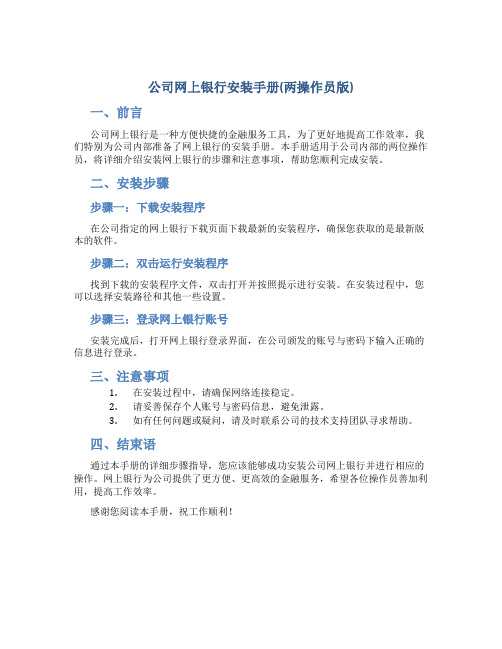
公司网上银行安装手册(两操作员版)
一、前言
公司网上银行是一种方便快捷的金融服务工具,为了更好地提高工作效率,我们特别为公司内部准备了网上银行的安装手册。
本手册适用于公司内部的两位操作员,将详细介绍安装网上银行的步骤和注意事项,帮助您顺利完成安装。
二、安装步骤
步骤一:下载安装程序
在公司指定的网上银行下载页面下载最新的安装程序,确保您获取的是最新版本的软件。
步骤二:双击运行安装程序
找到下载的安装程序文件,双击打开并按照提示进行安装。
在安装过程中,您可以选择安装路径和其他一些设置。
步骤三:登录网上银行账号
安装完成后,打开网上银行登录界面,在公司颁发的账号与密码下输入正确的信息进行登录。
三、注意事项
1.在安装过程中,请确保网络连接稳定。
2.请妥善保存个人账号与密码信息,避免泄露。
3.如有任何问题或疑问,请及时联系公司的技术支持团队寻求帮助。
四、结束语
通过本手册的详细步骤指导,您应该能够成功安装公司网上银行并进行相应的操作。
网上银行为公司提供了更方便、更高效的金融服务,希望各位操作员善加利用,提高工作效率。
感谢您阅读本手册,祝工作顺利!。
中国工商银行企业网银操作指南说明书
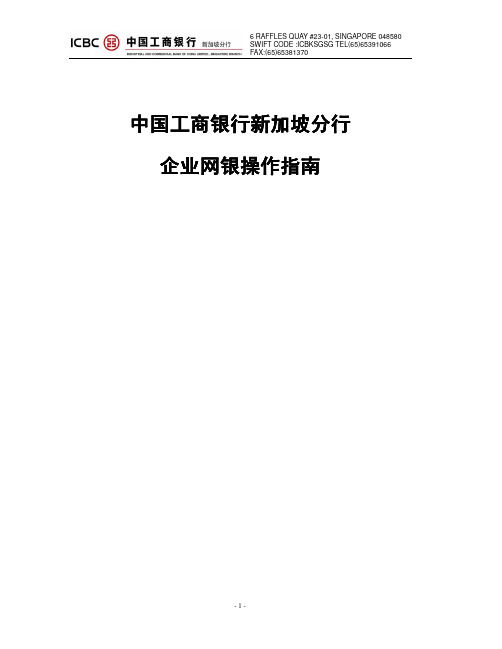
中国中国工商银行工商银行工商银行新加坡分行新加坡分行新加坡分行企业企业网银操作指南网银操作指南网银操作指南目录目录3 --......- 3......................................一、电子密码器激活................................5 --............- 5 ............................................二、网银登录................................9 --............- 9 三、功能概述............................................................................10 --...........- 10 ...........................................四、账户管理.......................................................................................... (10)A)账户信息查询................................ (11)..........................................................B)账户余额查询................................ (13)C)账户明细查询..........................................................................................15 --.......- 15.......................................五、公司内部转账................................17 --.....- 17 六、向公司外部转账.....................................................................19 --...........- 19 七、普通汇款......................................................................................- 2525 --...........................................八、工银速汇................................27 --...........- 27 ...........................................九、代发工资................................ (27)..........................................................A)工资明细文件................................ (30)..........................................................B)普通代发工资................................ (31)C)权限分离代发工资......................................................................................37 --..........- 37 十、工银信使..........................................................................定期存款十一、定期存款资金池管理十二、资金池管理一、 电子电子密码器激活密码器激活密码器激活首先确保您已经拿到电子密码器和激活码(内容如图)。
企业网银使用手册
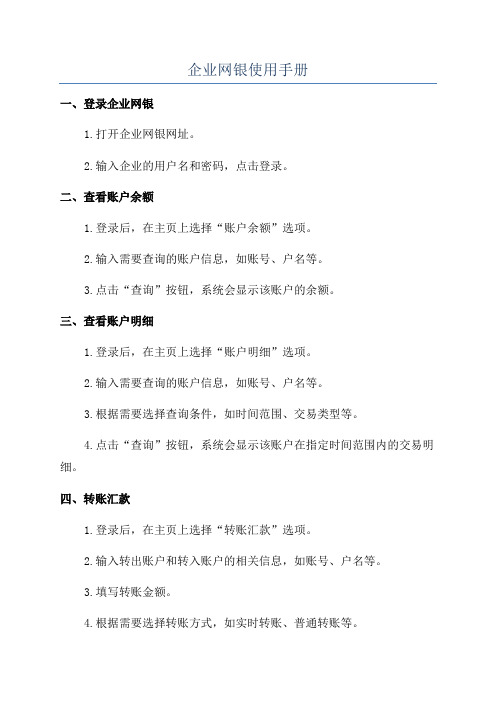
企业网银使用手册一、登录企业网银1.打开企业网银网址。
2.输入企业的用户名和密码,点击登录。
二、查看账户余额1.登录后,在主页上选择“账户余额”选项。
2.输入需要查询的账户信息,如账号、户名等。
3.点击“查询”按钮,系统会显示该账户的余额。
三、查看账户明细1.登录后,在主页上选择“账户明细”选项。
2.输入需要查询的账户信息,如账号、户名等。
3.根据需要选择查询条件,如时间范围、交易类型等。
4.点击“查询”按钮,系统会显示该账户在指定时间范围内的交易明细。
四、转账汇款1.登录后,在主页上选择“转账汇款”选项。
2.输入转出账户和转入账户的相关信息,如账号、户名等。
3.填写转账金额。
4.根据需要选择转账方式,如实时转账、普通转账等。
5.确认转账信息无误后,点击“确认转账”按钮。
五、添加收款人1.登录后,在主页上选择“添加收款人”选项。
2.输入收款人的相关信息,如账号、户名等。
3.输入收款人的银行信息,如开户行、支行等。
4.点击“保存”按钮,系统会将该收款人添加到收款人列表中。
六、查询贷款信息1.登录后,在主页上选择“贷款信息”选项。
2.输入需要查询的贷款信息,如贷款编号、合同号等。
3.点击“查询”按钮,系统会显示该贷款的基本信息和还款情况。
七、查看对账单1.登录后,在主页上选择“对账单”选项。
2.输入需要查询的对账单信息,如对账日期、账号等。
3.根据需要选择对账单类型,如电子对账单、纸质对账单等。
4.点击“查询”按钮,系统会显示该账户在指定对账日期的对账单。
八、修改登录密码1.登录后,在主页上选择“修改密码”选项。
2.输入原密码和新密码。
3.再次输入新密码以确认无误。
4.点击“确认修改”按钮,系统会提示密码修改成功。
九、安全退出1.在任意页面上点击“退出”按钮。
2.系统会提示是否确认退出。
3.点击“确认”按钮,系统会安全退出,关闭网页。
浦发银行公司网上银行使用手册讲解

浦发银行公司网上银行使用手册前言尊敬的客户:您好。
非常感谢使用我行公司网上银行。
当您使用网上银行时,业务相关提示会出现在业务界面下端,请阅读后再进行办理,避免不必要的阻碍。
如有任何疑问,您可以直接拨打浦发银行客服热线:95528,选1“普通话服务”,转0再转9,人工坐席全天候为您服务。
目录一.首次安装网银 (4)1.安装网银U-KEY软件 (4)2.下载安装网上银行用户证书 (6)3.网上银行操作权限简易设置 (7)二.常用功能操作 (13)1.网银自助更新证书 (13)2.批量转账工具使用 (14)3.网上代发 (17)4.电子回单 (22)三.常见问题及解决方案 (23)1.遇到无法使用网银的解决方法 (24)2.网银登录时出现无法登录的错误信息及解决方法 (26)首次安装网银一、安装网银U-Key软件1.打开浦发银行公司银行主页:/entindex.html 2.点击“证书自助安装”3.选择“U-key软件”4.根据实际持有的U-key选择相应的软件类型(根据外形和编号判断),目前主要是“天地融(液晶型)”,点击图标下载。
5.下载完成后,解压缩后根据提示安装。
二、下载安装网上银行用户证书1.插上U-key后,弹出U-key修改初始密码窗口,根据提示将初始密码“888888”修改为自定密码(以后所有弹出框要求的U-key密码均为此密码)2.参照第一部分前两条,进入“证书自助安装界面”3.点击“证书”进行下载操作4.选择“公司网银证书下载”5.阅读责任条款,接受后进入下一步6.输入企业客户号(“20”开头的十位编号)7.输入证书序号及密码(根据密码封依次填列,均为大写数字及字母)8.根据提示完成证书下载三、网上银行操作权限简易设置1.插上U-key后,自动我行网上银行首页:/entindex.html2.选择相应的离、在岸网上银行入口,一般为“公司网银登录”3.点选公司网银登录界面,跳出U-key密码输入窗口,输入密码4.客户号自动显示在对应位置,输入U-key对应用户名(区分大小写)和登录密码(区别于U-key密码),初始密码888888,进去后会强制修改登录密码。
新版企业网上银行客户简易操作手册

新版企业网上银行客户操作手册感谢您使用建行企业网上银行!建行全新设计了企业网上银行的页面标准,增加优化了多项新功能,能更有效地提升您的工作效率!一、登录系统1、插入网银盾(若为首次登录,请选择插入主管员网银盾)2、打开IE浏览器,输入登录地址:https://b。
com若通过我行www。
ccb。
com主页登录,则页面会自动跳转:3、选择对应的网银盾“证书号",输入网银盾密码.4、进入登录页面,界面返显客户识别号与操作员代码(1)若是首次登录,请确认“操作员代码”为“999999”即为主管员身份登录,输入“登录密码”(初始为999999)后点击“登录”按钮。
若提示无法登录,需点击右下角的“企业客户E路护航",下载完成直接安装后即可正常登录。
(2)若非首次登录,界面即返显插入网银盾对应的“操作员代码”,按此操作员身份输入“登录密码”后登录。
(3)登录欢迎页面中,可查看“待办业务”中是否有未完成的单据或任务,“直接点击”即可进行后续操作。
二、初始设置(若主管员已分配操作员与权限,请跳过此步)1、新增操作员(制单与复核角色):点击菜单“服务管理”—“操作员管理”-“操作员维护”,进入操作员维护界面。
点击页面最下方的“新增”按钮,进入操作员新增界面.点击页面最下方的“新增"按钮,根据界面返显栏位填写操作员相关信息,*为必填项。
操作员新增注意事项:(1)需要分别新增一个“制单”与“复核”操作员类型(2)“操作员代码”输入可支持6位字母或数字。
如无特别需求,建议“制单"对应的“操作员代码”输入“111111",复核对应的“操作员代码"输入“222222”确定各项信息要素无误后,输入交易密码(初始为999999),点击“确定”提交操作员新增。
2、分配操作员权限(账户查询与转账权限):点击菜单“服务管理"-“操作员管理”-“权限分配",进入操作员权限分配界面。
银行公司网上银行使用手册

银行公司网上银行使用手册简介网上银行是指银行公司提供的自助银行业务服务,客户可以通过互联网,随时随地进行电子银行业务操作。
网上银行使用方便、快捷,可有效避免常规银行业务排队等繁琐程序,是目前银行服务中最受欢迎的服务之一。
本手册将介绍网上银行的基本操作和功能,以帮助新用户快速上手。
注册网上银行1. 准备工作在使用网上银行前,需要确认以下信息:•拥有银行卡及密码;•个人身份证明;•具备使用互联网的的设备。
2. 注册登陆银行公司官网,进入网上银行注册页面。
按照页面提示填写个人信息,并设置登陆密码。
在注册过程中,需要进行短信验证和查询网上银行的服务协议等步骤。
3. 注册成功当注册成功后,可以用注册的账号和密码登陆网上银行。
注意: 如果在登陆或注册发生错误,应在第一时间联系银行客户服务中心,以避免后续出现不必要的麻烦。
登陆网上银行1. 登陆入口打开银行公司官网,点击进入“网上银行”页面。
在输入用户名和密码后,即可登录网上银行。
2. 登陆注意事项•登陆时需密切注意本人账号和密码的安全,以避免账号泄露和非法使用的情况;•为了保证登录成功,请确保在输入账号和密码时正确无误,尤其是大小写和符号等问题。
基本功能1. 首页登陆后,进入网上银行的首页,其中包括了银行服务的各项信息和最新优惠活动。
2. 转账网上银行提供了转账汇款功能,可以在网上实现个人跨行转账、汇款业务等。
用户选择转账类型,填写转账信息和收款人信息即可成功转账。
3. 账户查询网上银行支持账户查询服务,包括查询各类型账户的余额、交易记录和利息等。
4. 定期存款可根据个人存款需求开通网上银行的定期存款业务。
在指定操作时间,即可完成业务操作。
5. 网上购物部分银行还提供网上购物的服务,即为用户提供一种在网站上购买商品的支付方式,通过网上银行支付货款。
安全提示使用网上银行时,需要注意以下事项:•保管好账号和密码,防止泄露;•认真学习银行提供的安全措施,如验证码、短信验证等;•在不安全的网络环境下,避免使用网上银行账户;•及时更新并升级安全软件和操作系统等。
企业管理制度内部网上银行操作说明书
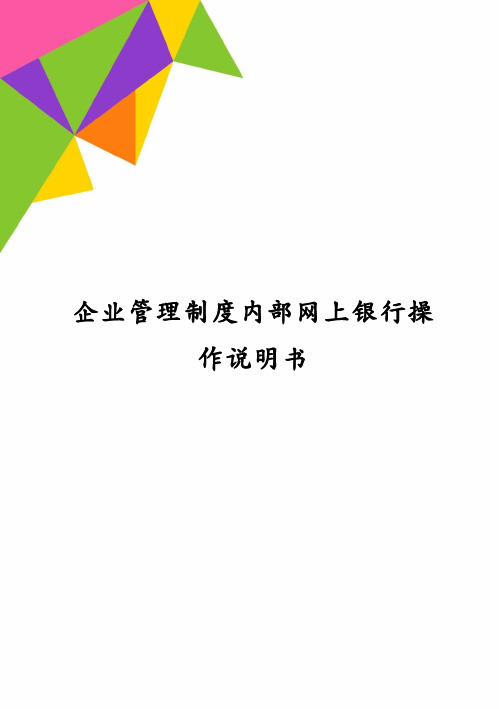
作说明书内部网上银行系统操作说明书目录1.系统功能简介 (4)1.1个人信息管理 (4)1.2 付款单的录入 (4)1.3 收款 (4)1.4 维护 (4)1.5 付款单的复核 (4)1.6 查询 (4)2.登录与退出系统 (5)2.1概述 (5)2.2登录系统 (5)2.2.1登录 (5)2.2.2更改个人信息 (9)2.2.3退出系统 (9)3.付款单的录入 (10)3.1付款 (10)3.1.1按单位统计 (10)3.1.2修改单据统计 (11)3.1.3打回单据统计 (13)3.1.4 本单位录入 (14)3.1.5 本单位导入 (15)3.1.6 下载Excel模板 (17)4.收款 (17)4.1 收款 (17)4.1.1 按单位统计 (18)4.1.2本单位收款统计 (18)4.1.3本单位新收款项 (18)5.维护 (19)5.1 维护 (19)5.1.1 按单位统计 (20)5.1.2本单位客户资料统计 (20)5.1.3本单位用途统计 (21)5.1.4录入本单位客户资料 (23)5.1.5录入本单位用途 (23)6.付款单的复核 (24)6.1 概述 (24)6.2单据复核 (24)6.3取消复核 (26)7.查询 (26)7.1 概述 (26)7.2余额查询 (27)7.3历史明细查询 (27)7.4当前明细查询 (28)7.5待处理帐务 (29)7.6对账单下载 (30)7.7记帐凭证和传票 (31)8.委托收款 (32)8.1 概述 (32)8.2 参数设置 (33)8.3 用户角色设置 (34)8.4 审核流程 (35)8.5 录入委托收款单 (36)8.6 查询委托收款单 (37)8.7 审核委托收款单 (37)1.系统功能简介1.1个人信息管理该功能不限于管理员的身份,只要能够登录内部网上银行系统的用户均可通过该功能管理自己的注册信息,修改密码,查询自己的操作日志。
银行公司网上银行使用手册

银行公司网上银行使用手册简介随着互联网技术的发展,银行公司越来越注重线上业务的发展,为客户提供更加便捷的服务。
网上银行作为银行公司线上业务的重要组成部分,为客户提供了足不出户即可完成转账、缴费、查询等多项服务的便利,也提高了银行公司的业务效率。
本篇文档就是为了帮助用户更好地使用银行公司的网上银行,提供详细的操作流程。
登录网上银行系统首先,要使用银行公司的网上银行服务,应该首先具备一个银行账户。
如果您还没有银行账户,需要到银行柜台办理开户手续。
登录网上银行系统需要一台电脑或手机,确保网络通畅。
接下来会详细介绍操作步骤。
电脑端1.打开浏览器,输入银行公司的官方网址,在首页找到网上银行的入口。
2.点击网上银行入口,出现登录界面。
3.输入个人账户、密码(初始密码需要从柜台领取并修改)等信息,点击“登录”。
1.下载银行公司官方应用程序或进入官方网站,在首页找到网上银行的入口。
2.点击入口,出现登录界面。
3.输入个人账户、密码(初始密码需要从柜台领取并修改)等信息,点击“登录”。
功能介绍登录网上银行系统后,就可以开始使用各种功能了。
拥有的功能,可能因银行公司不同而有所差异。
以下是一些常见的功能:转账在网上银行系统中,转账是最常用的功能之一。
可以在个人账户和第三方账户之间进行转账汇款(需先开通网上银行转账功能)。
操作步骤如下:1.点击转账功能入口;2.输入转账金额和收款人信息(账户名、账号、银行信息等);3.确认转账信息;4.输入支付密码并提交。
网上银行还可以实现各种实用的缴费功能,如水电费、手机费、信用卡还款等。
具体操作步骤如下:1.点击缴费功能入口;2.选择应缴费项目,如水费、电费、燃气费、话费等;3.输入应缴费金额、账单周期等相关信息;4.确认缴费信息;5.输入支付密码并提交。
查询网上银行系统还提供账户余额、交易明细、贷款信息等多种查询功能,使用户可以随时查询个人账户的相关信息。
具体步骤如下:1.点击查询功能入口;2.选择要查询的内容,如账户余额、交易明细等;3.输入相应信息,如查询起始时间、查询结束时间等;4.确认查询信息。
内蒙古银行企业网上银行使用手册

内蒙古银行企业网上银行使用手册TYYGROUP system office room 【TYYUA16H-TYY-TYYYUA8Q8-内蒙古银行企业网上银行使用手册目录第一章企业网上银行使用说明内蒙古银行企业网银简介企业操作员与功能组企业网银申办流程第二章网银安装准备安装驱动程序设置Ukey密码登录网上银行第三章网上银行功能介绍账户查询票据查询转账服务通知存款投资理财代发工资网银服务交易授权第四章注意事项第五章常见问题及答疑第一章企业网上银行使用说明内蒙古银行企业网银简介内蒙古银行企业网上银行主要面向企业客户提供账户查询、转账付款、通知存款、投资服务、代发工资、网银服务、交易授权等业务功能。
企业网银客户的每个操作员都通过装有客户端数字证书的USBKey 来操作具体业务,保证了网银交易的安全性。
企业操作员与功能组企业在网银开户时,由银行操作员根据客户申请设置企业用户的功能组和企业操作员。
企业操作员的权限级别分为四级,在企业拥有的功能组范围内,银行操作员根据客户提出的申请为操作员分配功能组。
企业操作员的用户名在企业内唯一。
企业网银申办流程企业客户经办人需持加盖企业公章的申领证书授权委托书、本人有效身份证件原件及复印件(加盖公章)、企业操作员有效身份证件原件及复印件(加盖公章),向签约行提交《内蒙古银行企业网上银行业务申请表》和《内蒙古银行企业网上银行操作员申请表》,加盖企业印章(银行预留印鉴、公章、经办人签章),经银行审核无误后签订服务协议,开通企业网上银行业务,并申请企业USBkey证书。
企业网银开户流程如图所示:第二章网银安装准备安装驱动程序登录我行企业网银证书版需先安装Ukey驱动程序,在部分电脑中,Ukey中的驱动会自动安装。
另外有些电脑设备不能自动安装,这时就需要用户在UKey的盘符中双击“”或“”,完成手动安装。
设置Ukey密码用户首次使用Ukey时,系统会提示用户设置Ukey密码,以后登录网上银行时都需进行Ukey密码验证。
建行企业手机银行操作指南说明书

企业手机银行操作指南建行企业手机银行7*24小时为您提供账户查询、转账、代发、信贷融资、理财产品、电子对账、即期结售汇、公私账户管理等移动金融服务,让您足不出户、动动手指即可满足企业日常财务需求。
详情请咨询北京市分行各营业网点或拨打客服电话(400-650-8016)。
目录一、签约与开通 (1)二、客户端下载与登录 (2)三、账户查询 (3)四、转账复核(审批) (5)五、代发复核(审批) (8)六、用户管理(该功能仅对主管可见) (10)七、其它功能 (13)八、解绑手机银行 (14)一、签约与开通主管登录企业网银【服务管理-操作员管理-操作员维护】勾选要开通企业手机银行的操作员,点击“修改”。
进入操作员信息维护界面,填写正确的操作员手机号码,勾选“开通企业手机银行”,签署《中国建设银行企业手机银行服务协议》。
输入主管交易密码,验证盾密码后,点击“确认”。
完成开通,点击“返回”。
二、客户端下载与登录可在登录建行对公网银后页面右下方扫描对应手机操作系统的二维码或在手机应用商店中搜索“建行企业银行”下载。
选择“企业银行”,点击“立即登录”,输入客户识别号、操作员代码、登录密码(与对应操作员网银登录密码一致),获取验证码并输入后即可登录企业手机银行。
三、账户查询点击需要查看的活期账户。
进入到账户详情界面,提供账户余额、总收入、总支出及资金明细等信息。
点击任意资金明细,展示明细详情。
点击“电子回执”,展示该笔明细电子回执。
四、转账复核(审批)复核(主管)人员点击“转账按笔/按批复核”,进入复核界面。
界面展示该复核员待复核单据。
勾选需要复核的单据,选定复核意见,输入交易密码及手机验证码点击“确定”完成转账复核。
点击“流水查询”,确定查询筛选条件,进入流水展示界面。
界面展示转账流水基本信息,点击任意转账流水后方“>”。
查看该笔转账流水详情。
五、代发复核(审批)复核员(主管)选择筛选条件点击“确定”。
- 1、下载文档前请自行甄别文档内容的完整性,平台不提供额外的编辑、内容补充、找答案等附加服务。
- 2、"仅部分预览"的文档,不可在线预览部分如存在完整性等问题,可反馈申请退款(可完整预览的文档不适用该条件!)。
- 3、如文档侵犯您的权益,请联系客服反馈,我们会尽快为您处理(人工客服工作时间:9:00-18:30)。
内部网上银行系统操作说明书目录1.系统功能简介1.1个人信息管理该功能不限于管理员的身份,只要能够登录内部网上银行系统的用户均可通过该功能管理自己的注册信息,修改密码,查询自己的操作日志。
1.2 付款单的录入在此功能模块下,录入员可以录入、修改、导入、删除付款单。
1.3 收款在此功能模块下,可以查询收款信息,写入预算执行情况。
1.4 维护在此功能模块下,可以维护客户资料信息,用途信息。
1.5 付款单的复核在此功能模块下,录入员可以复核、打回、取消复核付款单。
1.6 查询在此功能模块中,录入员可以根据单位,时间,查询付款单及其历史的信息,同时生成excel报表,并且提供下载。
2.登录与退出系统2.1概述如果您初次使用本系统的,本章讲向您讲述如何登录本系统,更改个人信息及登录系统后如何进行退出操作这些基本的操作及注意事项,以便您更好的应用本系统,使您的工作更高效、轻松!2.2登录系统2.2.1登录本系统登录系统有两种方式一种是通过用户名和密码登录,还有一种是通过CA认证方式来登录系统。
首先确认您已经具备了上网条件,并能访问您的公司的网络服务器,您也应该从系统管理员那里获得您的用户名和初始密码(初始密码默认为‘888888’),如果是使用CA登录就必须还要有CA证书。
为了您的密码安全,您登录的第一件事就应该更改您的初始密码,凭初始密码登录系统不能进行除更改密码外的其他操作,更改密码必须提供当前密码,您的密码在使用一段时间后(如30 天)为了密码的安全建议您及时更改密码,更改密码可以在个人信息管理中变更您的密码,如果您忘记了您的登录密码,您可要求系统管理员重置您的密码为’888888’,注意:我们使用了一定的加密技术管理员不会知道您正在使用中的密码,一旦您忘记了密码只能由管理员重置您的密码。
如果使用的是CA证书,登录时必须将用户名与证书绑定使用,绑定后如果任是初始化的密码(888888)时,为了安全请务必将密码更换。
打开IE浏览器,在地址栏输入管理员给您的Web应用程序访问地址:测试库正式库,当该页出现后输入管理员分配给您的用户名,密码,第一次登录的初始密码为‘888888’(注意:为了您的密码安全请您要及时更改您的密码),输入您的用户名和密码,点击【登录】按钮,如果您只有内部网上银行系统的权限您将直接进入您可进行业务操作的页面,如果您具有登录拜特Web系统多个子系统的权限,您将选择您要登录的系统:点击‘内部网上银行’链接,就登录到您进行业务操作的页面,自此,您就完成了您的登录系统的操作当第一次以‘888888’登录时只能进入如下页面,您需在个人信息菜单下更改您的用户密码。
2.2.2更改个人信息点击界面顶部的【个人信息管理】菜单,您可以更改您的注册信息,(但您的登录用的用户代码不可更改),您也可以通过本页面修改您的密码。
2.2.3退出系统点击界面右上方的【退出】链接,您就可以退出内部网上银行系统,为了您系统的安全性,当您进行完业务操作,退出系统时,请您点击该链接,以便通知系统注销您的登录,系统将保存您的日志信息,并可防止他人未经您的授权使用您的账号操作系统。
建议您不要使用IE浏览器的【关闭】或【X】按钮来关闭本系统。
3.付款单的录入3.1付款当您已录入员身份登录系统时,你可以看到如下界面,并可在付款菜单下录入付款单据,修改付款单,删除付款单,以及从Excel导入付款单,下载付款单导入的Excel文件模板。
3.1.1按单位统计如果你可以管理几个单位,可以为他们录入付款单(超级录入员)你可以看到你所管理的各个单位,并可点击相关链接,进入该单位的付款单统计,录入页面,已录入单据的编辑,删除,被打回单据的修改,删除,从Excel导入数据的加变码,删除等。
3.1.2修改单据统计在此菜单下,默认情况下你可以看到本单位录入,打回,未复核的单据,并可修改单据信息,或删除单据,以及查看单据的详细信息,如果你是超级录入员,可代多个单位录入付款单据,你可在按单位统计页面点击你管理的单位的编辑链接可进入该单位的单据统计页面。
点击【编辑】链接,进入付款单编辑页面,你可以对刚录入,未复核的单据进行编辑修改。
如果与预算挂接时,您需要选择要走的预算项目。
活期存款转定期/通知存款,也通过录入付款通知单来操作。
当选择“活期转定期”后,会出现“转定期期限”的录入框。
当选择“活期转通知”后,出现“转通知种类”的录入框。
录入相关信息,点击【保存】即可。
在付款单统计页面点击【删除】链接,就可以删除指定的付款单信息,删除付款单需要用户再次确认删除操作,如果不想删除付款单可以点击【取消】按钮,返回到统计页面。
如需查看付款单的详细信息,可以在付款单的统计页面,点击【详细信息】链接,可以显示填入的付款单信息。
3.1.3打回单据统计点击左侧的“打回单据统计”菜单默认进入本单位的打回单据的统计页面,如果是超级录入员需通过按单位统计页面进入他所管理的单位被打回单据的统计页面。
该页面的操作和修改单据统计类似,不同之处为你可以查看日志,日志记录被打回的信息。
3.1.4 本单位录入在此页面下可以新录入一张付款单的信息,如果是超级录入员可以通过按单位统计页面选取【录入】链接进入录入页面。
录单时,被标记为‘*’号的输入栏为必录项,如不输入系统在保存付款单据信息时会提示您录入该信息,否则录入不成功。
如果与预算系统挂接时,您必须选择预算项目,挑选到预算项目后,信息会保存到数据库中。
3.1.5 本单位导入在该菜单下可以从Excel文件中导入您事先录入的付款单信息,如果是超级录入员可以通过按单位统计页面选取【导入】链接进入导入页面。
点击【浏览】按钮,选择您要导入的文件,便可以将付款信息导入到数据库中。
选择要导入的文件:刚导入的付款单信息,会出现在导入统计页面中,刚导入的付款单,并不能被上级领导复核,更不会被资金管理中心支付,您必须为您导入的数据,逐笔产生支付变码后,上级领导才可复核,以及资金管理中心才可支付。
点击【产生变码】链接,您可以对刚导入的数据进行编辑修改,点击【修改】按钮,系统可以产生变码,并存储到数据库中。
在导入统计页面中点击【删除】链接,可删除导入的付款单信息。
删除时需要再次确认删除操作,点击【取消】按钮可不进行删除操作,返回前一个页面。
点击【详细信息】可以显示刚导入的付款单详细信息。
3.1.6 下载Excel模板在此页面下下载付款单导入的录入模板,该模板为Excel 文件的Zip压缩包,需解压后使用。
4.收款4.1 收款在收款菜单下可以按单位查看收款记录,以及新收款项的信息。
4.1.1 按单位统计在此页面下你可以按你管理的单位查看历史收款,及新收款。
4.1.2本单位收款统计在此页面下显示收款的历史记录如果是超级录入员,可通过按单位统计进入管理单位的收款统计页面。
你可以输入日期查询收款信息。
4.1.3本单位新收款项点击新收款项菜单,系统将把您在资金管理中心收到的款项,显示出来,如果是超级录入员,可通过按单位统计进入管理单位的新收款统计页面,如果您需与预算系统挂接时,您收款时要选择预算项目,选择预算项目后,该笔收款就会从新收款项菜单下消失,表示您已收到该款,该笔收款将出现在收款统计菜单下。
点击【选预算项目】链接,系统会出现选取预算项目的页面供您选择。
5.维护5.1 维护在此处可以维护您的客户资料信息,用途信息,对您的客户资料,用途信息进行编辑,修改,删除操作。
5.1.1 按单位统计在此页面下你可以看到你管理的单位的客户资料用途等信息。
你可以单击相关链接进入各单位的录入,编辑,修改页面。
5.1.2本单位客户资料统计点击本单位客户资料统计菜单将显示您往来客户的信息,您可以编辑、删除客户资料信息。
如果你是超级录入员,你可以通过按单位统计页面进入你要管理的单位客户资料统计页面。
点击【编辑】链接,您可以编辑客户资料信息,对以前录入的客户资料信息进行修改。
如果想删除客户资料信息,在客户资料统计页面下点击【删除】链接,删除时需要在次确认删除操作。
5.1.3本单位用途统计在此菜单下统计您输入的用途信息。
您可以对用途进行编辑、删除操作。
如果你是超级录入员,你可以通过按单位统计页面进入你要管理的单位用途统计页面。
点击【编辑】链接可以修改您以前录入的用途信息。
如果想删除用途信息,在用途统计页面下点击【删除】链接,删除时需要在次确认删除操作。
5.1.4录入本单位客户资料在此菜单下可以新增一个客户资料的信息。
其中标记有‘*’号的录入项为必须填入的内容,在保存时系统会检测信息的完整性。
如果你是超级录入员,你可以通过按单位统计页面进入你要管理的单位录入页面。
5.1.5录入本单位用途在此菜单下可以新增一个用途信息。
如果你是超级录入员,你可以通过按单位统计页面进入你要管理的单位录入页面。
6.付款单的复核6.1 概述本章的主要读者是具有内部网上银行复核权限的用户,通过本章的讲述,您将学会使用本系统实现内部网上银行付款数据的复核。
6.2单据复核当您以复核员身份登录系统时,您会在该模块下复核单据当您是集团的复核人时,您将看到含有事业部汇总的审批页面,如下图点击红色数字链接(需你复核)点击‘审核’链接6.3取消复核当您以复核员身份登录系统时,您可以在该模块下取消您复核的单据点击‘取消审核’链接7.查询7.1 概述本章的主要读者是具有内部网上银行查询权限的用户,通过本章的讲述,您将学会使用本系统查询您可查询的信息。
7.2余额查询余额查询点击查询连接后可以得到所属单位账号的余额信息,包括账面余额,可用余额和账号的开户日期、到期日期以及利率。
7.3历史明细查询历史明细查询可以查询账号的一段时间的交易历史明细(即做完日终后的明细)。
当输入相应的查询条件,点击提交,可以查询出如下图所示的历史明细结果。
7.4当前明细查询历史明细查询可以查询账号的一段时间的交易当前明细(即未做日终前的明细)。
当输入相应的查询条件,点击提交,可以查询出如下图所示的历史明细结果。
7.5待处理帐务待处理帐务查询,可以查询出所有已经提交或正在审批中,以及中心是否记账的付款信息,方便用户随时掌握付款信息的情况。
输入条件后,点击‘提交’得到如下结果7.6对账单下载对帐单下载,用户可以选择一个账号,同时选择一个时间段,就可以很方便的得到此账号在这个时间段的对账单。
输入条件,点击‘提交’后,可以得到如下图的查询结果,同时此结果是可以通过点击下载,下载到本地保存成Excel。
7.7记帐凭证和传票用户可以通过这个模块查询本单位的收款、付款、内部转帐凭证/传票并进行打印。
用户点击凭证号,即会弹出窗口显示该凭证/传票的详细信息。
如果要打印凭证/传票,点击[打印凭证]按钮即可。
8.委托收款8.1 概述财务公司或资金管理中心(以下统称财务公司)作为集团的内部金融机构,有可能开展委托收款业务。
